有用户在使用电脑的过程中,觉得电脑声音太大了,就想调解音量的大小,但是点击音量键发现无法调节,这该怎么办?下面我们就来看看win7系统点击音量图标没反应的解决方法。
解决方法:
1、首先在桌面按下“Win + R”快捷键打开运行窗口,输入“regedit”并点击确定打开注册表。
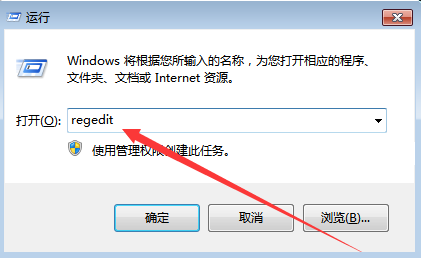
2、左侧依次展开“KEY_LOCAL_MACHINE/SOFTWARE/Microsoft/Windows/CurrentVersion/Run”。
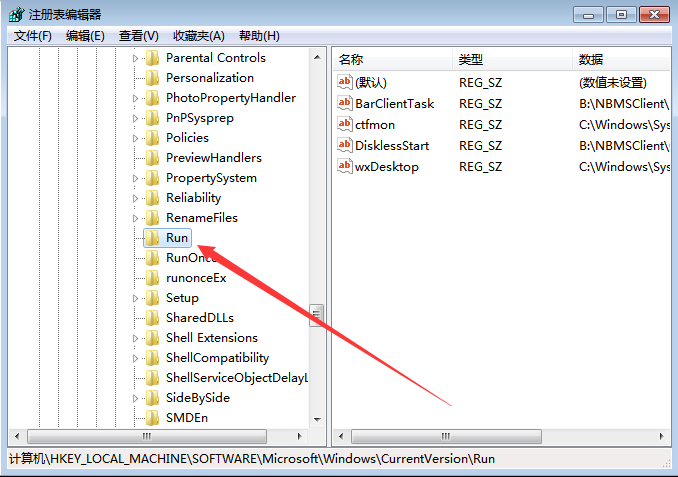
3、然后在右侧窗口空白处右键点击打开菜单,选择“新建--字符串值”,然后命名为“Systray”。
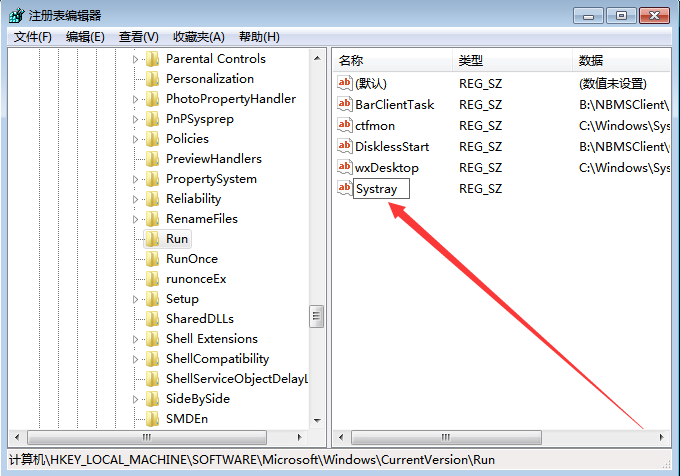
4、双击刚刚新建的字符串值打开编辑窗口,在“数据数值”中输入“c:windowssystem32Systray.exe”,然后点击确定即可。
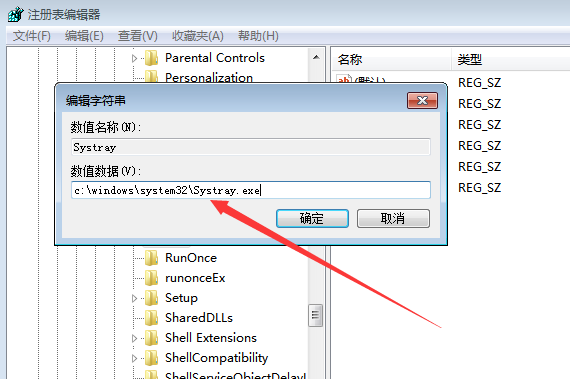
以上就是对于音量无法调节的一些解决方法。
电脑点击音量图标没反应
电脑音量图标点了没反应的解决办法:1、重启电脑或者关闭正在启用的程序;2、修复系统;3、恢复出厂设置;4、送到电脑维修中心,或者售后进行检修。
可以尝试重启电脑,或者修复系统。如果还是不行的话,可以考虑恢复出厂设置。实在不能解决问题的话,可以考虑到售后进行检修。
电脑的声音图标控制电脑的音量,如果点击图标没有反应,可能是电脑卡顿,因此,需要重启电脑,或者关闭正在启用的程序。
点击图标没有反应,还有一个原因就是系统有bug,此时都需要修复系统,修复电脑软件损伤,之后再进行尝试点击声音图标,进行声音调节。如果系统修复不了,可以尝试恢复出厂设置。
另外,电脑出现问题之后,要尽可能找专业认识帮忙,不要自己随便乱整,可能会对电脑造成不可逆的损伤。如果实在解决不了,可以到电脑维修中心,或者售后进行检修。
电脑音量键点击没反应?
电脑音量键点击没反应具体解决方法如下:
工具:联想笔记本电脑、win7系统。
1、按win+r打开运行,输入services.msc,单击确定。
2、进入服务页面,下拉菜单栏,找到Windows Audio并双击它。
3、弹出窗口,将启动类型更改为自动,服务状态为启动。
4、切换到恢复选项栏,将第一次和第二次失败设置为重新启动服务,单击确定,即可调节音量。
win7声音有小喇叭图标就是点不出来调节声音的那个图标怎么办
软件冲突、声卡驱动出错、注册表出错等问题都会导致打不开音量调节,可以直接重装声卡驱动即可解决,步骤如下:
所需材料:电脑、驱动人生。
一、首先是鼠标左键双击打开“驱动人生”快捷方式。
二、进入驱动人生后点击“立即体检”进行扫描本机驱动。
三、扫描本机驱动完毕后,点击“声卡”右边的“列表箭头”。
四、在驱动列表内点击选择一个其它版本的声卡驱动。
五、选择完成后,点击“重新安装”驱动即可解决。
